IE浏览器如何将网页保存为pdf文档?
在日常生活中,我们看到一些有用的网页,都希望把他保存下来,甚至放到移动设备上都可以看到。这时最好的方法就是把网页保存为pdf文档,其实这种转换直接用浏览器就可以实现,不需要额外安装软件

IE浏览器如何将网页保存为pdf文档?
倘若你用的是ie浏览器
首先第一步,打开你的ie浏览器

跳转到你要保存的网页页面

点击右上角的“设置”

在下拉菜单中选择“打印”------>“打印”
或者直接快捷键“ctrl+p”

在弹出的窗口点击“常规”标签,在第一项“ 选择打印机” 通过移动滚动条找到
“Foxit Reader PDF Printer” 点击选中

在“页面范围”处选择“全部”,因为在它还没打印出来的时候,你都它会把网页怎样分。因而只能选“全部”

都选择好以后点击“打印”

然后选择保存的路径,然后选择“保存”

大功告成。
相关文章
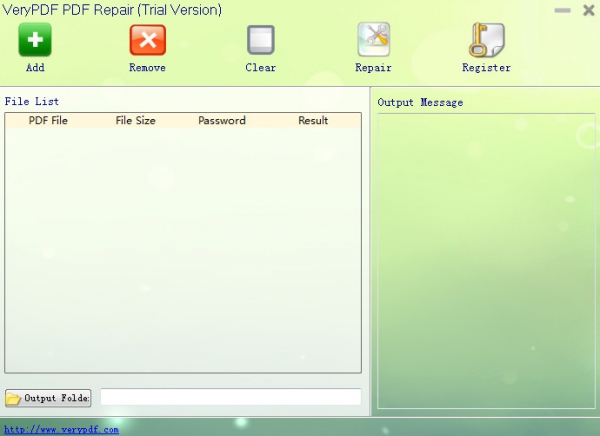
PDF修复工具(VeryPDF PDF Repair) V2.0 官方免费安装版
VeryPDF PDF Repair是一款非常实用的PDF修复工具,如果您遇到了一个或多个损坏的PDF文件,就可以使用这个PDF修复器软件对PDF文件进行修复,也可以用来移除打开和权限密码,2017-05-22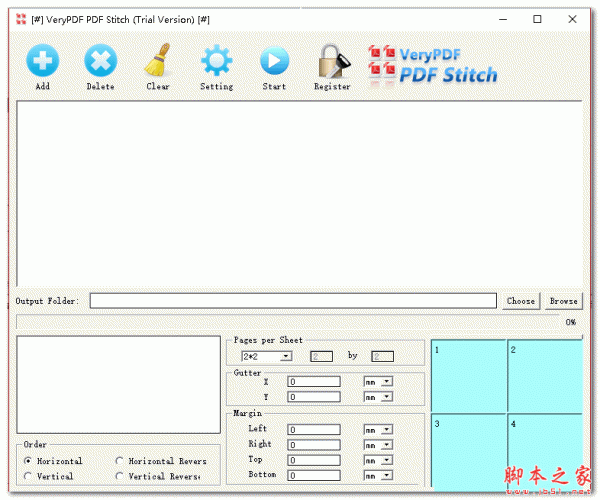
verypdf pdf stitch(PDF拼接合并软件) V2.1 官方免费安装版
verypdf pdf stitch是一款PDF拼接合并软件,软件可以将多个PDF页面合并的一个页面上,数量、布局、旋转和顺序均可调节,需要的可以来下载2017-05-21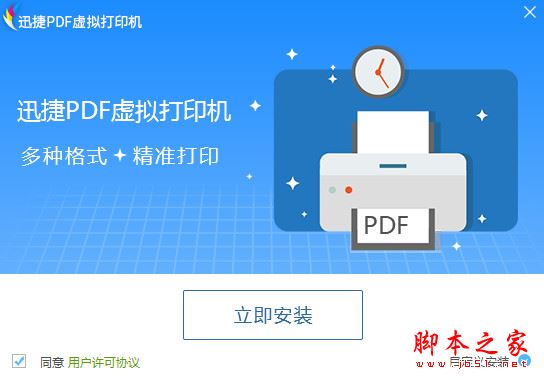 迅捷PDF虚拟打印机是一款操作简单、功能强大的PDF打印机软件。软件通过虚拟打印的方式,可快速将doc、txt、jpg等多种格式文档输出为PDF格式文件,帮助用户轻松解决文档转换2018-11-26
迅捷PDF虚拟打印机是一款操作简单、功能强大的PDF打印机软件。软件通过虚拟打印的方式,可快速将doc、txt、jpg等多种格式文档输出为PDF格式文件,帮助用户轻松解决文档转换2018-11-26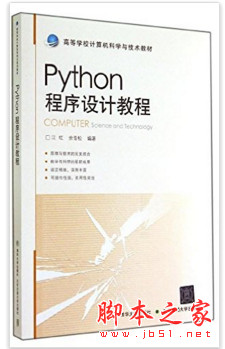
Python程序设计教程 (江红) 完整pdf扫描版[76MB]
本书基于Windows7和Python3.3.2构建Python开发平台,介绍了Python语言的基础知识,以及使用Python语言的实际开发应用实例,需要的朋友可以下载试试2017-05-19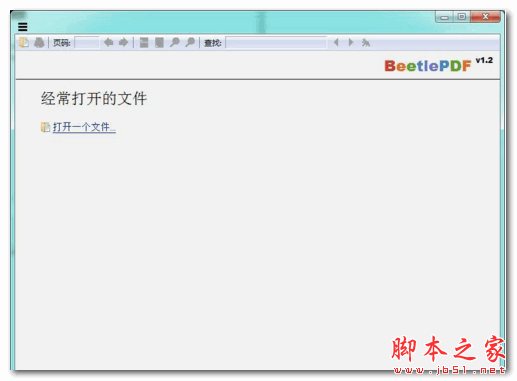 beetlePDF阅读器是一款针对于PDF文件打造的极速pdf阅读器,可以让你在电脑中轻松浏览PDF文件,需要的可以来下载2017-05-18
beetlePDF阅读器是一款针对于PDF文件打造的极速pdf阅读器,可以让你在电脑中轻松浏览PDF文件,需要的可以来下载2017-05-18 很多朋友不是太清楚PDF文件怎么加盖公章?下面小编给大家带来PDF文件加盖电子公章教程,需要的朋友可以参考下2017-05-18
很多朋友不是太清楚PDF文件怎么加盖公章?下面小编给大家带来PDF文件加盖电子公章教程,需要的朋友可以参考下2017-05-18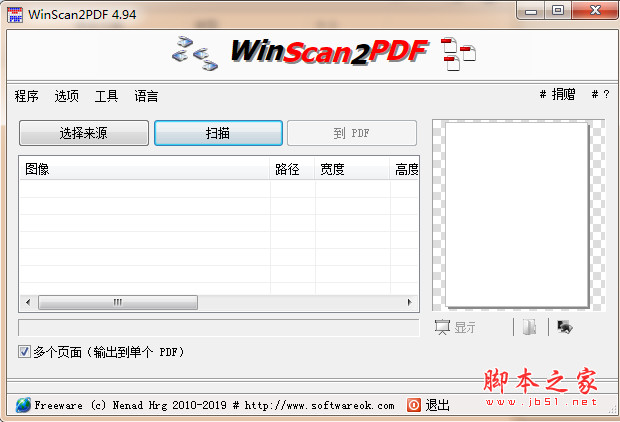
WinScan2PDF 扫描文件转换为PDF文件 v8.93 绿色汉化免费版
WinScan2PDF是一款专业免费的PDF文档转换软件,该软件界面简洁、操作简单,可以轻松将扫描仪扫描的文件直接保存为PDF格式2024-09-01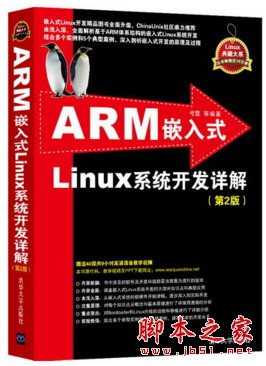
Linux典藏大系:ARM嵌入式Linux系统开发详解(第2版) [弓雷著] pdf扫描
本书由浅入深,全面、系统地介绍了基于ARM体系结构的嵌入式Linux系统开发所涉及的方方面面技术,提供了大量实例,是获得了大量读者好评的“Linux典藏大系”中的《ARM嵌入式2017-05-12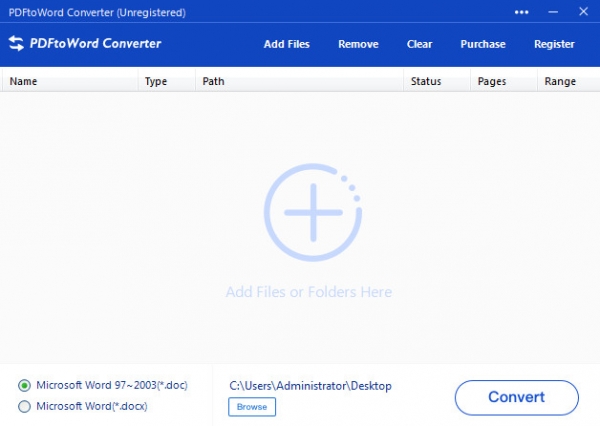
PDF转WORD转换器(PDFtoWord Converter) v3.3.1 免费安装版
PDFtoWord Converter是一款快速稳定的PDF转WORD转换器,它可以将PDF转换成doc或者docx格式,同时支持批量转换,还可以进行加密处理,有需要的用户可以下载来使用2017-08-09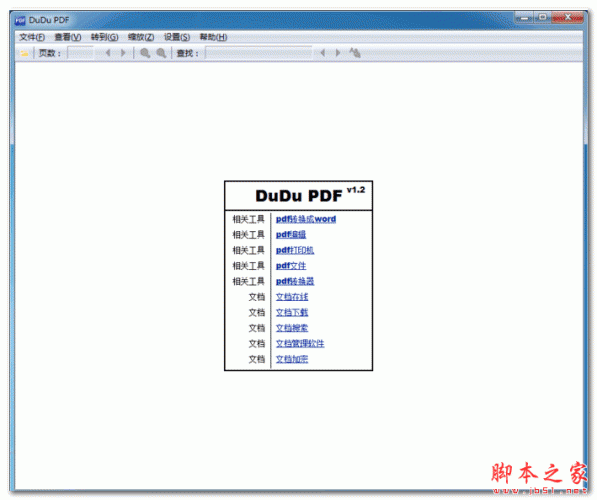
嘟嘟pdf阅读器(DuDu PDF Reader) v1.3.0.0 官方免费安装版
嘟嘟pdf阅读器是一款小巧实用的pdf阅读器软件,软件启动速度快、文件加载快、阅读流畅。打开的PDF文件可以自适应屏幕的宽度和高度,给用户提供最好的阅读视觉效果,需要的2017-05-12


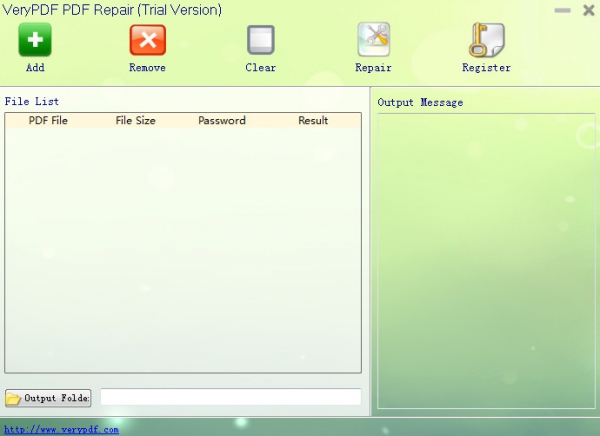
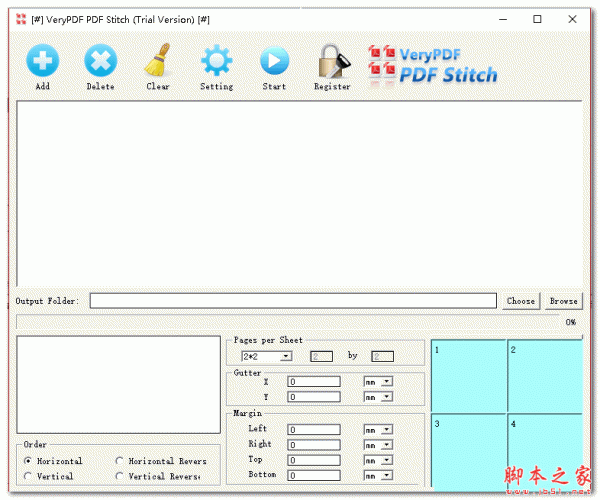
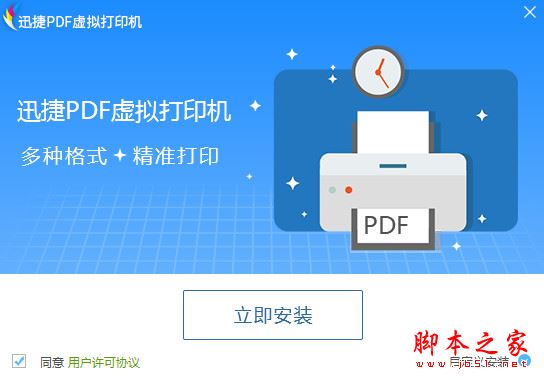
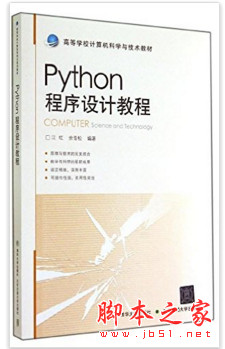
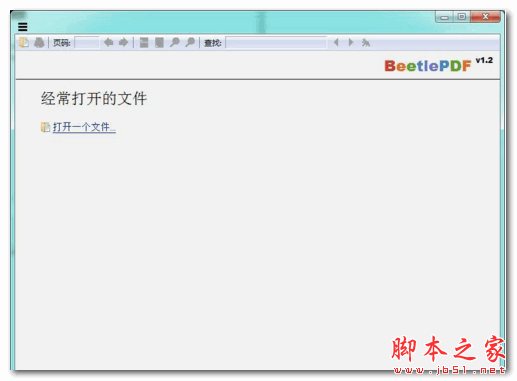

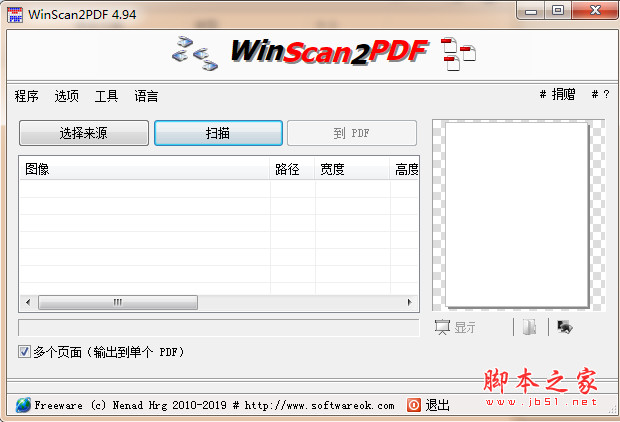
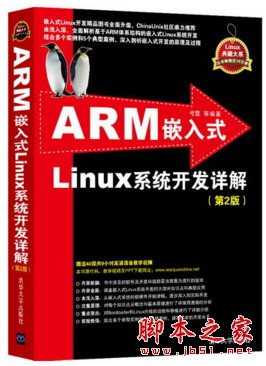
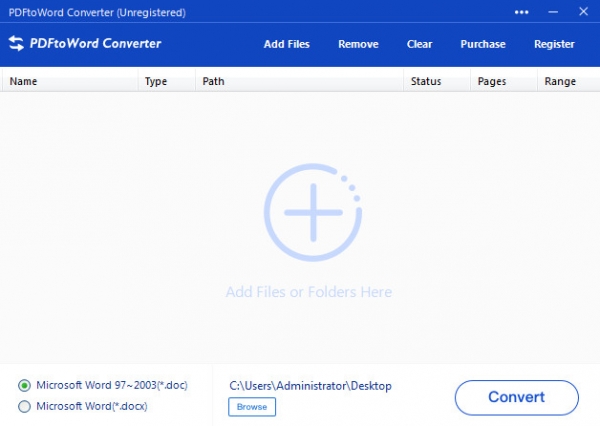
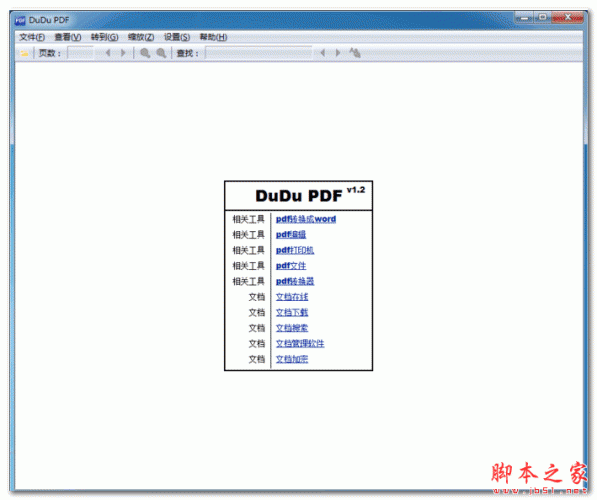
最新评论